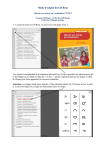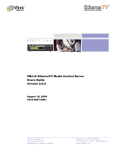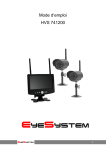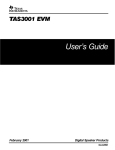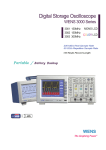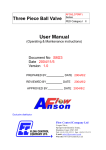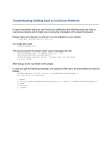Download TP Réseaux – Manuel d`utilisation
Transcript
3IF – TP RESEAUX Application streamPlayer Manuel d’utilisation Yoann RODIERE & Robin EL MOUAHIDINE B3445 TP Réseaux – Manuel d’utilisation Yoann RODIERE & Robin EL MOUAHIDINE B3445 Utilisation de l’interface graphique : La fenêtre principale Zone d’adresse Zone des signets Zone de connexion aux flux Zone d’information Zone d’adresse La zone d’adresse permet à l’utilisateur de spécifier l’adresse du serveur hébergeant le catalogue des flux disponibles, ainsi que le port d’écoute des requêtes http de ce dernier. L’utilisateur à la possibilité d’enregistrer l’adresse et le port du serveur qu’il a spécifié, parmi ses serveurs « favoris » en cliquant sur le bouton « Enregistrer ». Il pourra ainsi retrouver l’adresse du serveur ainsi que le port associé dans la zone des signets même lors d’une utilisation ultérieure de l’application Le bouton « Récupérer les flux » permet de lancer l’opération de récupération des flux disponibles auprès du serveur spécifié. Si cette opération s’effectue sans problème, les flux disponibles sont automatiquement affichés dans la zone de connexion aux flux. Dans tous les cas la zone d’information est mise à jour à la fin de l’opération, permettant à l’utilisateur d’en connaître l’issue. Zone des signets La zone des signets contient l’ensemble des serveurs que l’utilisateur à ajouté à ses « favoris ». La liste de ces serveur est accessible grâce au menu déroulant, la sélection d’un serveur dans ce menu charge automatiquement les informations nécessaire à la connexion dans la zone d’adresse. L’utilisateur à la possibilité de pouvoir supprimer un serveur de la liste de ses « favoris » en cliquant sur le bouton « Supprimer », cela après avoir sélectionner dans le menu déroulant le serveur à retirer de la liste. Page | 2 TP Réseaux – Manuel d’utilisation Yoann RODIERE & Robin EL MOUAHIDINE B3445 Zone de connexion aux flux Après avoir cliqué sur le bouton « Récupérer les flux » cette zone contient potentiellement la description de l’ensemble des flux présent dans le catalogue du serveur. De plus cette zone permet à l’utilisateur de sélectionner le flux qu’il souhaite visualiser, cela par un simple clique sur la description de ce dernier. Si un flux est sélectionné, un clique sur le bouton « Se connecter au flux » ouvre une nouvelle fenêtre vidéo permettant de visualisez le flux sélectionné. (Dans le cas où aucun flux n’est sélectionné, cliqué sur le bouton « Se connecter au flux » n’a aucun effet.) Zone d’information Cette zone contient le résultat de l’opération de récupération du catalogue auprès du serveur spécifié dans la zone d’adresse. (Tant que l’utilisateur n’a pas cliqué sur le bouton « Récupérer les flux » cette zone ne contient aucune information.) La fenêtre vidéo La fenêtre vidéo permet à l’utilisateur de visionner un flux précédemment sélectionné dans la fenêtre principale. Après l’ouverture de la fenêtre l’utilisateur pourra commencer la visualisation du flux en cliquant sur le bouton « Lecture/Pause ». Ce même bouton lui permettra aussi de suspendre et de reprendre la lecture. L’utilisateur peut visioner plusieurs flux en parallèle, cela en se connectant successivement à chacun des flux désirés. Ainsi chaque flux pourra être visualisé et contrôlé de façon indépendante dans sa fenêtre vidéo. L’utilisateur aura la possibilité de lisser les images de la vidéo en activant la case devant « Lisser image ». Page | 3 TP Réseaux – Manuel d’utilisation Yoann RODIERE & Robin EL MOUAHIDINE B3445 Définitions des raccourcis clavier Dans la fenêtre principale La combinaison de Alt et du caractère souligné dans le texte d’un bouton équivaut à un clique sur le bouton. Par exemple une fois un flux sélectionner si l’utilisateur maintient simultanément les touches Alt et « c », la connexion au flux aura lieu, une nouvelle fenêtre vidéo permettant à l’utilisateur de visualiser le flux sera ouverte. De même pour les intitulés précédent les zone d’éditions ou devant le menu déroulant. Le maintient des touches Alt et « h » positionnera le curseur d’écriture dans la zone d’édition de texte correspondant à l’ Hôte Dans une fenêtre vidéo Appuyer sur la barre espace du clavier revient à cliquer sur le bouton « Lecture/Pause » Compilation de l’exécutable L’application est développée en s’appuyant sur le framework Qt 4.6, il est donc nécessaire de posséder ces librairies afin de pouvoir effectuer la compilation. Librairies téléchargeables sur http://qt.nokia.com/downloads On notera la particularité de la compilation avec Qt, la compilation se fait en deux temps, en exécutant tout d’abord la commande QMake puis la commande make. Page | 4